5 installation unter windows xp – Devolo MicroLink ADSL Fun USB Benutzerhandbuch
Seite 15
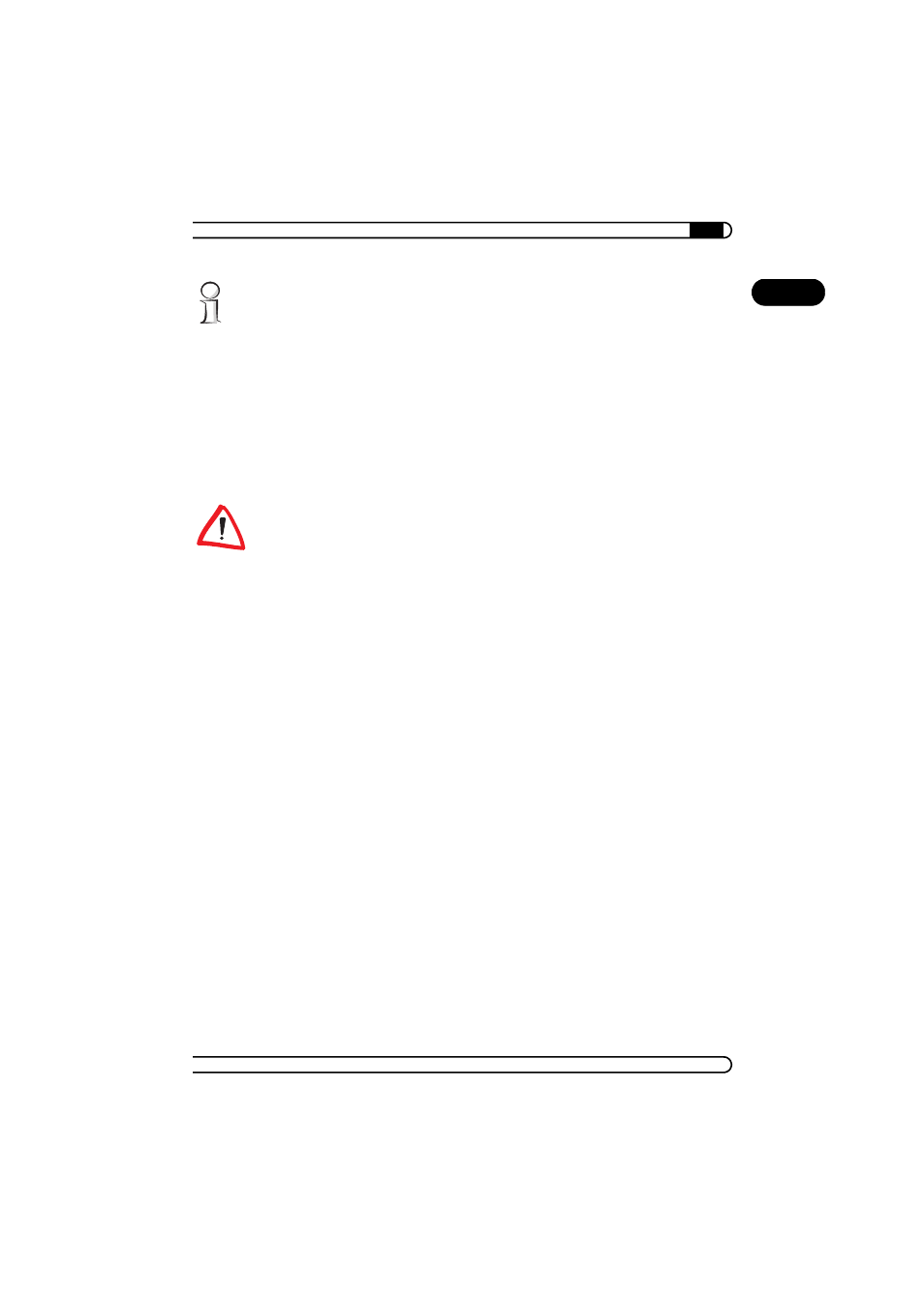
|
Installation
15
|
devolo MicroLink ADSL Fun USB
|
DE
Wenn Sie einen Internet-Anbieter verwenden, der nicht aufgeführt ist, akti-
vieren Sie das Kontrollkästchen 'ADSL-Verbindung manuell konfigurieren'
und nehmen die Einträge 'Protokoll', 'Rahmentyp', 'VPI' und 'VCI' bitte manu-
ell vor. Die nötigen Angaben erfahren Sie von Ihrem Internet-Anbieter.
ቯ Bestätigen Sie die vorgenommenen Einstellungen mit OK.
Die Treiberin-
stallation wird fortgesetzt.
ተ Beenden Sie die Installation, indem Sie auf Fertig stellen klicken. Ihr
ADSL-Modem ist nun vollständig installiert.
2.3.5
Installation unter Windows XP
Während der Installation weist Windows Sie darauf hin, dass die Software,
die Sie installieren, den Windows-Logo-Test nicht bestanden hat. Je nach
Konfiguration Ihres Rechners erscheint diese Meldung mehrfach. Setzen Sie
den Installationsvorgang auf jeden Fall fort, indem Sie das Dialogfenster zur
'Windows Logo Zertifikation' mit Installation fortsetzen bestätigen.
ቢ Starten Sie Ihren PC.
ባ Legen Sie die mitgelieferte devolo-Produkt-CD in Ihr CD-ROM-Laufwerk.
ቤ Verbinden Sie das ADSL-Modem über das USB-Kabel mit Ihrem Rechner.
ብ Schließen Sie Ihr ADSL-Modem über das mitgelieferte ADSL-Kabel an
den ADSL-Anschluss an.
ቦ Windows startet den Hardware-Assistenten und meldet, dass neue
Hardware gefunden wurde.
ቧ Aktivieren Sie im folgenden Dialogfenster die Option 'Software automa-
tisch installieren (empfohlen)'. Klicken Sie auf Weiter. Die Treiberinstal-
lation wird gestartet.
ቨ Bestätigen Sie anschließend den ersten Teil der Installation, indem Sie
auf Fertig stellen klicken.
ቩ Windows startet erneut den Hardware-Assistenten und meldet, dass
neue Hardware gefunden wurde.
ቪ Aktivieren Sie im folgenden Dialogfenster die Option 'Software automa-
tisch installieren (empfohlen)'. Klicken Sie auf Weiter.
ቫ Nehmen Sie nun die Auswahl Ihres Internet-Anbieters vor, indem Sie das
'Land', in dem Sie sich befinden und Ihren 'Internet-Anbieter' auswählen.